2 状態表示LED
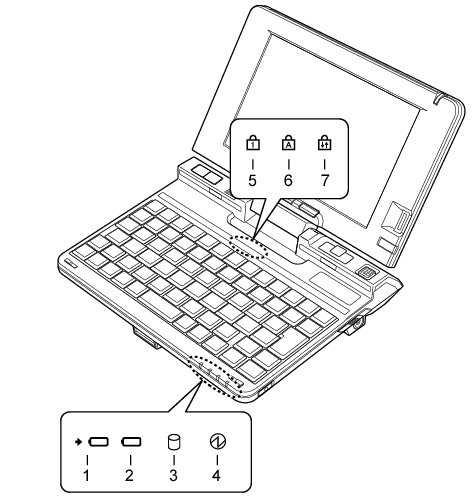
-
- 本パソコンにACアダプタが接続されている場合に、内蔵バッテリパックの充電状態を表示します。
「取り扱い」−「バッテリを充電する」LEDランプ バッテリパックの充電状態
- 本パソコンにACアダプタが接続されている場合に、内蔵バッテリパックの充電状態を表示します。
-
- 本パソコンに接続されている内蔵バッテリパックの残量を表示します。
ここでは、バッテリで運用しているときの状態を説明しています。
「取り扱い」−「バッテリの残量や消耗状態を確認する」状態表示LED 状態の説明
- 本パソコンに接続されている内蔵バッテリパックの残量を表示します。
-
- アルファベットの大文字入力モードのときに点灯します。
大文字/小文字の入力モードの切り替えは、【Shift】+【Fn】+【Z】キーで行います。
「取り扱い」−「キーボード」
- アルファベットの大文字入力モードのときに点灯します。